Как да спрете автоматичното форматиране на номера до дата в Excel?
В Excel, когато въведете номер на низ като „2014-6-1“ или „1/2“ в клетка, той автоматично ще форматира това число до дата „6/1/2014“ или „2-Jan“. Понякога може да мислите, че това автоматично форматиране е досадно, сега ви казвам как да спрете автоматичното форматиране на номера до дата в Excel.
Спрете автоматичното форматиране на число чрез добавяне на интервал или апостроф
Спрете автоматичното форматиране на число чрез форматиране като текст
Преобразуване на текстов низ от дата/число в стандартна дата
 Спрете автоматичното форматиране на число чрез добавяне на интервал или апостроф
Спрете автоматичното форматиране на число чрез добавяне на интервал или апостроф
Ако имате само няколко числа за въвеждане, можете да спрете Excel да ги променя в дати, като въведете интервал или апостроф.
Преди да въведете данните за номера, въведете пространство or апостроф в клетката, след което след числовите данни натиснете Въведете. Ако въведете интервала преди данните, интервалът ще се запази след натискане Въведете бутон, ако въведете апостроф, форматът на клетката ще бъде преобразуван в текстов формат и апострофът ще изчезне, когато натиснете Въведете. Вижте екранни снимки:
 |
 |
 |
 Спиране на автоматично форматиране на число по формат като текст
Спиране на автоматично форматиране на число по формат като текст
Ако имате дълъг списък от числови данни, които трябва да бъдат въведени в клетки и да спрете автоматичното форматиране до момента, можете да използвате функцията Format Cells в Excel.
1. Изберете диапазона, в който искате да въведете номера на данните, и щракнете с десния бутон, за да отворите контекстното меню и щракнете Форматиране на клетки. Вижте екранна снимка:
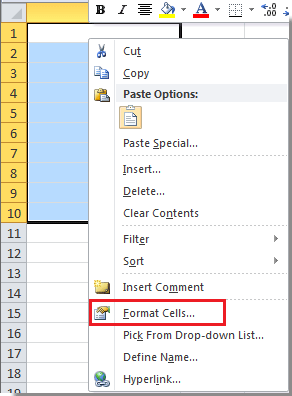
2. кликване Телефон за връзка: И изберете Текст от категория списък. След това щракнете OK за да затворите диалоговия прозорец. Вижте екранна снимка:
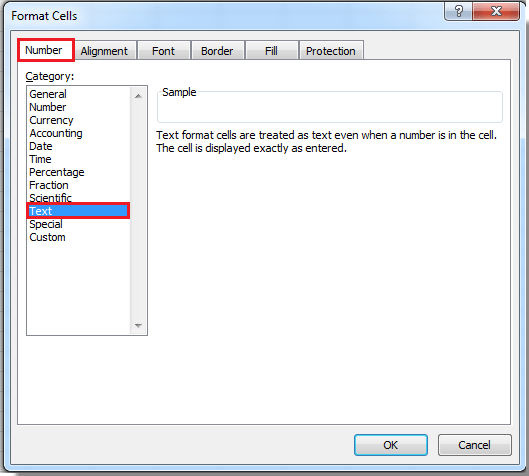
Сега можете да въведете числовите данни в диапазона и те не могат да бъдат автоматично форматирани като дата. Вижте екранна снимка:
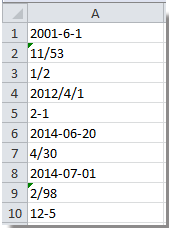
Забележка: Горните два метода не могат да работят, когато данните за номера вече са въведени.
 Преобразуване на текстов низ от дата/число в стандартна дата
Преобразуване на текстов низ от дата/число в стандартна дата
Когато копирате дата от други източници в Excel, датата може да се промени в текстов формат или за удобство можете да въведете директно дата като числов низ, като напр. 20160504. В този случай може да искате да преобразувате тези нестандартни дати в стандартното форматиране на датата дд/мм/гггy. Тук с Kutools за Excel--удобен инструмент, негов Преобразуване в дата помощната програма може бързо да конвертира множество нестандартни дати в стандартни дати.
| Kutools за Excel, с повече от 300 удобни функции, прави работата ви по-лесна. |
След безплатно инсталиране Kutools за Excel, моля, направете следното:
1. Изберете нестандартните дати и щракнете Kutools > съдържание > Преобразуване в дата. Вижте екранна снимка: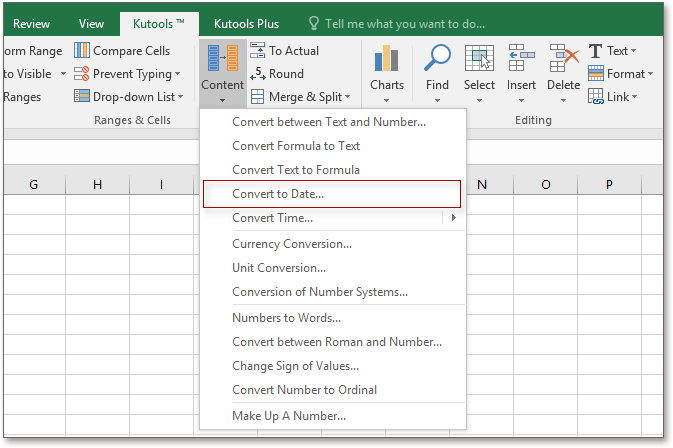
2. След прилагане на Преобразуване в дата, можете да видите, че всички нестандартни дати са преобразувани в стандартните дати в Преобразуване в дата диалогов прозорец и просто щракнете OK да съществува диалогът.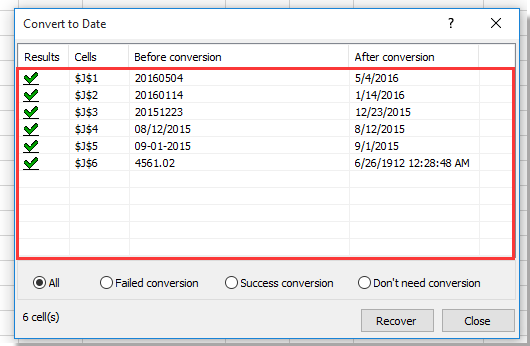
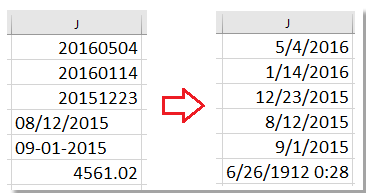
Относителни статии:
Най-добрите инструменти за продуктивност в офиса
Усъвършенствайте уменията си за Excel с Kutools за Excel и изпитайте ефективност, както никога досега. Kutools за Excel предлага над 300 разширени функции за повишаване на производителността и спестяване на време. Щракнете тук, за да получите функцията, от която се нуждаете най-много...

Раздел Office Внася интерфейс с раздели в Office и прави работата ви много по-лесна
- Разрешете редактиране и четене с раздели в Word, Excel, PowerPoint, Publisher, Access, Visio и Project.
- Отваряйте и създавайте множество документи в нови раздели на един и същ прозорец, а не в нови прозорци.
- Увеличава вашата производителност с 50% и намалява стотици кликвания на мишката за вас всеки ден!
